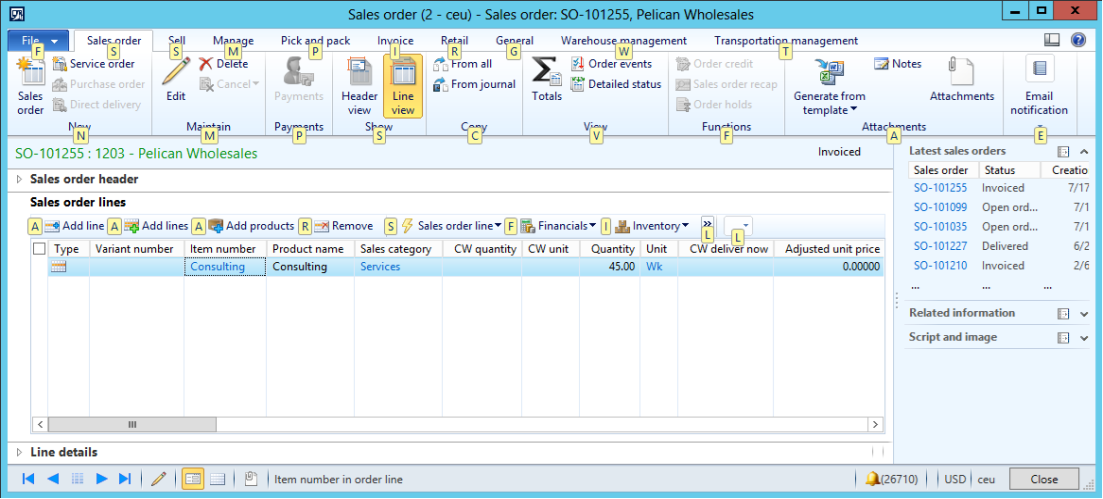Handlingssøgning
Vigtigt
For kunder, der bruger Human Resources, er de funktioner, der er nævnt i denne artikel, i øjeblikket tilgængelige både i enkeltstående Dynamics 365 Human Resources og den flettede finansinfrastruktur. Navigation kan være en anden end angivet, når vi foretager opdateringer. Hvis du skal finde en bestemt side, kan du bruge Søg.
I denne artikel beskrives handlingssøgningsfunktionen. Med handlingssøgning kan du finde og køre handlinger på en side.
Introduktion
Sider viser primært kommandoer i handlingsruder, både standardhandlingsruden, som vises øverst på en side, og værktøjslinjerne, der vises i forskellige afsnit på siden. I tidligere versioner kan du med en nøgletipfunktion hurtigt få adgang til en knap i en handlingsrude ved at trykke på Alt-tasten og derefter en række bogstaver.
De vigtigste tip er ikke længere tilgængelige, men er blevet erstattet af handlingssøgefunktionen. Med denne nye funktion kan du hurtigt søge efter og køre en knap fra alle synlige handlingsruder.
Brug af handlingssøgning
Hvis du vil bruge handlingssøgefunktionen, skal du følge disse trin.
- Klik på feltet handlingssøgning i handlingsruden. (Feltet handlingssøgning indeholder et forstørrelsesglasikonet.)
- Skriv hele navnet eller en del af navnet på den knap, du vil køre. Du kan også søge ved hjælp af ord fra knappens "sti". (Se næste afsnit i denne artikel for at få flere oplysninger). Typisk vises en knap omtrent øverst på listen over resultater, når du har skrevet to til fire tegn.
- Søg efter og kør knappen på listen over resultater (ved hjælp af musen eller tastaturet).
Når knappen er kørt, returneres fokus til din sidste position på siden, så du kan fortsætte med at arbejde.
Du kan også starte handlingssøgning ved at trykke på Ctrl+/ eller Alt+Q. Tryk på tastaturgenvejen igen for at returnere fokus til din sidste position på siden.
Om listen over resultater
Ofte skal du kende både placeringen af en knap og dens sammenhæng for fuldt ud at forstå formålet med denne knap. Derfor vises yderligere oplysninger på listen over resultater for at hjælpe dig med at forstå, præcist hvilke knapper der vises på listen. Især vises knappens "sti". Stien kan indeholde etiketter til de følgende elementer i brugergrænsefladen, alt efter hvad der er relevant:
- Fanen Handlingsrude
- Knapgruppe
- Menuknappen (Hvis knappen er inde i en menuknap)
- Menuseparator (Hvis knappen er inde i en navngivet gruppe inde i en menuknap)
- Gruppe eller fane på siden (f.eks navnet på et oversigtspanel)
Du har for eksempel indtastet tot i feltet handlingssøgning og er nu at undersøge listen over resultater. Den første post for en knap, der hedder Totaler, er fremhævet. Også knapstien Salgsordre>Vis vises. Delen Salgsordre af stien svarer til fanen Salgsordre i handlingsruden, og delen Visning af stien svarer til gruppen Visning under denne fane. På samme måde fortæller stien til knappen Slutrabat (Sælg>Beregn) dig, at denne knap er placeret i gruppen Beregn under fanen Sælg i handlingsruden. Derfor hjælper disse oplysninger dig til at forstå, nøjagtigt hvilken knap der udløses af handlingssøgningen (hvis du vælger denne knap på resultatlisten).
I det forrige eksempel viste handlingssøgning resultater fra standardhandlingsruden øverst på en side. Handlingssøgning viser også resultaterne fra synlige værktøjslinjer, der er placeret andre steder på siden. For eksempel søger du efter knappen Disponibel lagerbeholdning, der er placeret i oversigtspanelet Salgsordrelinjer. I dette tilfælde fortæller knapstien i resultatlisten (Salgsordrelinjer>Lager>Vis) dig, at knappen er placeret under overskriften Vis på menuknappen Lager i oversigtspanelet Salgsordrelinjer..
Bemærk!
Der er nogle knapper, der ikke vises i søgningen Handling. Disse omfatter knapper til at slette dialogbokse og knapper fra underformularer.
Handlingssøgning vs. navigationsøgning
Hvor handlingssøgning har til formål at finde og udføre handlinger på en side, er der en separat søgemekanisme til at søge efter og navigere til sider. Du kan få flere oplysninger om denne funktion i artiklen Navigationssøgning.